Gracias a la potencia y conexiones de nuestros smartphones actuales podemos realizar todo tipo de tareas allí donde queramos como si estuviéramos en casa frente a nuestro PC. Y es que los móviles de hoy en día son como pequeños ordenadores, una ventana al mundo a través de sus pantallas con la red de redes a nuestro alcance mediante unos pocos toques y deslizamientos de pantalla. Tanto es así, que los navegadores de páginas web se han convertido en una herramienta esencial en nuestros dispositivos móviles, ya que podemos navegar con total seguridad por todos los sitios web que queramos. Eso sí, en este sentido, también podemos personalizar nuestra experiencia de navegación a través de los motores de búsqueda de los navegadores más extendidos, como son Google Chrome y su mayor competidor, Mozilla Firefox, para así ajustar sus parámetros a las necesidades de cada usuario. Por ello, os invitamos a descubrir cómo cambiar el motor de búsqueda por defecto en Android a través de Google Chrome y Firefox.
Cómo cambiar el motor de búsqueda de Google Chrome en Android
Empezaremos por el navegador más conocido y que ya viene por defecto con los dispositivos Android, no lo olvidemos, el sistema operativo para móviles propiedad de Google. Y como no podía ser de otra manera, Google Chrome utiliza Google como motor de búsqueda por defecto; pero, ¿qué podemos hacer para cambiar de motor de búsqueda? Sigue los siguientes pasos:
- Accede al navegador Google Chrome de tu smartphone Android.
- Despliega el menú principal del navegador a través de la barra de herramientas.
- Accede al apartado Ajustes.
- Dentro de Ajustes encontraremos la entrada Motor de búsqueda.
- Una vez hayamos accedido veremos los 3 motores predeterminados.
- Ya podemos elegir entre Google, Yahoo! España o Bing.
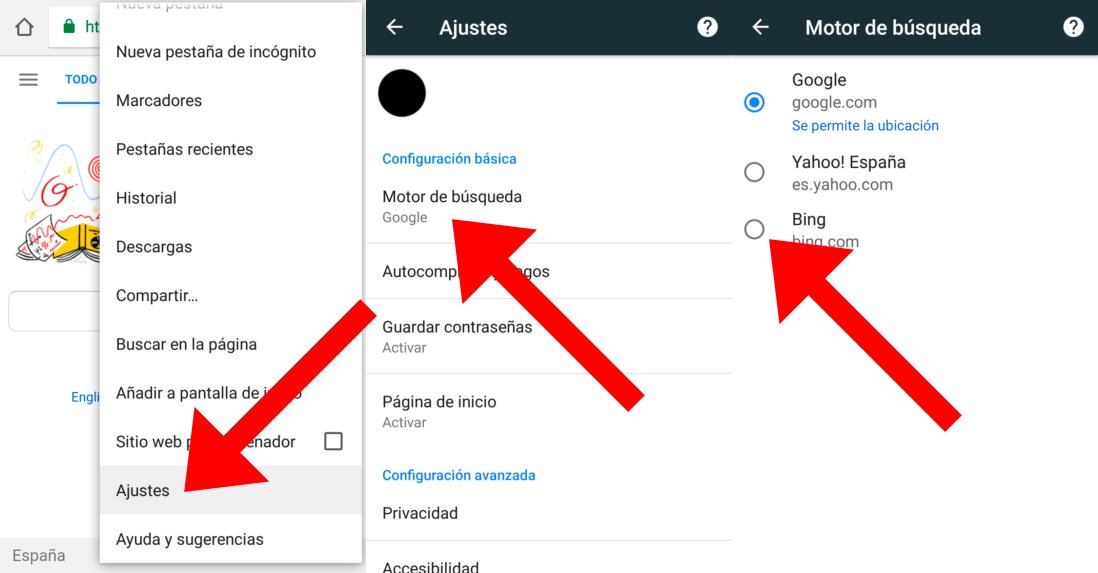
Puedes descargar Google Chrome para Android a través de este enlace.
Cómo cambiar el motor de búsqueda de Firefox en Android
Por otro lado, si queremos cambiar el motor de búsqueda de Firefox, debemos seguir unos pasos diferentes. Desarrollado por Mozilla, se trata del mayor competidor en navegadores de Google Chrome en dispositivos móviles; a pesar de ello, por defecto también usa el motor de búsquedas de Google, aunque ofrece muchas más opciones de personalización a la hora de cambiar el motor de búsqueda. Sigue los siguientes pasos:
- Accede al navegador Firefox de tu smartphone Android.
- Despliega el menú principal del navegador a través de la barra de herramientas.
- Accede al apartado Configuración.
- Dentro de Configuración encontraremos la entrada Buscar.
- Una vez hayamos accedido veremos los diferentes motores de búsqueda que ofrece Firefox para Android.
- Tan solo debemos pulsar sobre el motor de búsqueda que queremos seleccionar y automáticamente se configurará como motor de búsqueda.
A partir de ese momento, todas las búsquedas se realizarán a través del motor de búsquedas seleccionado, como por ejemplo DuckDuckGo. Además, y a diferencia de Google Chrome, podemos añadir más motores de búsqueda secundarios; para ello, mantén la presión sobre el cuadro de búsqueda y selecciónalo.
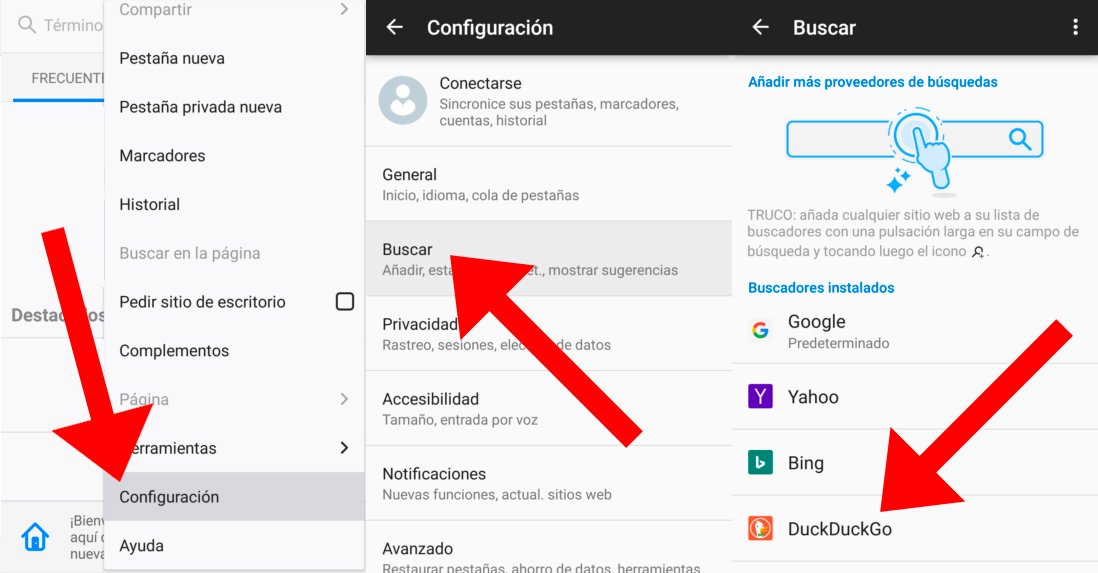
Puedes descargar Mozilla Firefox para Android a través de este enlace.
